【Instagramの始め方】アカウント作成から投稿まで簡単7ステップ

Instagramは、月間のアクティブユーザーが世界で約14億人もいる(※)と言われている巨大SNSプラットフォームです。
(※ 参考:総務省|令和4年版 情報通信白書|SNS))
今や個人のユーザーだけではなく、さまざまな企業が商品の認知拡大や自社のブランディングなどを目的としてInstagramを利用しています。
この記事では、自社でInstagramを開設したい方に向けて、Instagramのアカウント開設から投稿方法までを徹底的に説明します。
記事の後半ではInstagramの投稿に役立つ無料アプリなども紹介していますので、ぜひ最後までご覧ください。
なお、本格的にInstagramを運用したい方のために、sizuru wizではInstagramの運用ノウハウ資料をご用意しています。
250社以上のInstagramを運用代行してわかった、ここだけの特別資料です。
LINEのお友達登録だけで無料ダウンロードできますので、ぜひご活用ください。
今すぐ使える!Instagramの始め方7ステップ
はじめに、Instagramの始め方を7つのステップに分けて解説します。
- アカウントの作成
- プロフィール設定
- 競合やベンチマークアカウントをフォロー
- 投稿の保存、いいね、コメント、シェアをする
- フィード投稿
- リール投稿
- ストーリーズ投稿
「もうアカウントの作成やプロフィールの設定は終わっているよ」という方は、続きの③以降のステップからご参考ください。
STEP1 アカウントの作成
まず、アカウントの作成から始めましょう。アカウントは、下記の2つの方法で作成できます。
- アプリから作成する
- PCやスマホのブラウザから作成する
アプリから作成する場合「メールアドレス」か「電話番号」が必要になるので、あらかじめ準備が必要です。
ブラウザから設定する場合、下記のように「Facebookのアカウントを利用して作成する」か「新規登録」の方法でアカウントを作成できます。
その際、以下の個人情報を入力する必要があるため、企業アカウントを作成する場合はユーザーネームやパスワードなどを担当者と決めておきましょう。
- 携帯電話番号またはメールアドレス
- フルネーム
- ユーザーネーム
- パスワード
Facebookのアカウントと連携したくない場合は、新規登録からアカウントを作成してください。
また、セキュリティを強化するために二段階認証(※)の設定もしておきましょう。
(※ 通常のログイン以外に本人確認を求められること)

STEP2 プロフィール設定
アカウントを作成したら、次はプロフィールの設定に移ります。
アプリ版では、プロフィール名の下に「プロフィールを編集」ボタンが設置されています。
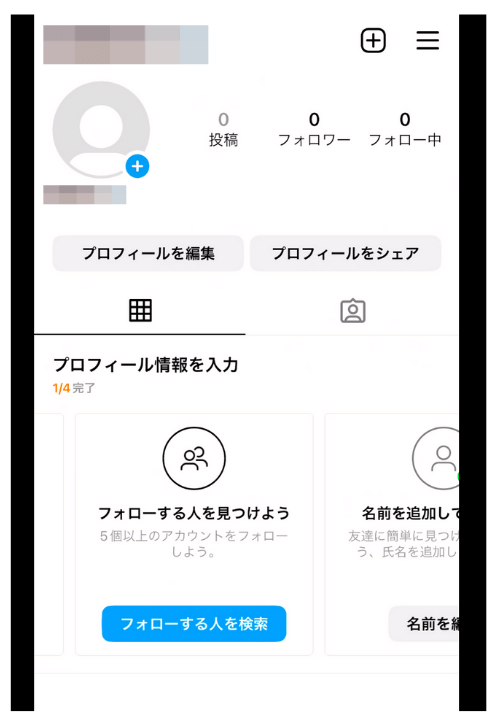
ブラウザ版では、ユーザーネームの横に「プロフィールを編集」するボタンが設置されていますので、ここからプロフィールを入力しましょう。
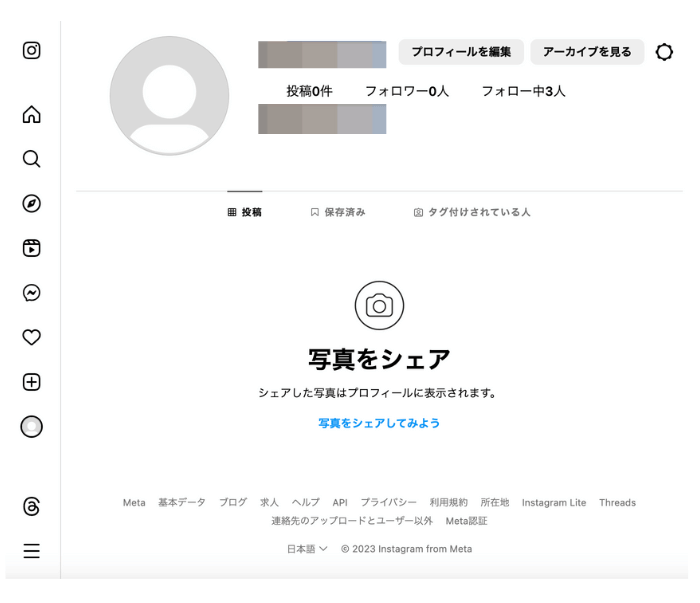
プロフィールで設定できる項目は下記の項目などです。
- 名前
- ユーザーネーム(ID)
- 性別(男女のほかに「カスタム」や「答えたくない」という選択も可能です)
- ウェブサイトへのリンク(入力はアプリからのみ可能です)
- アカウントの自己紹介
「自己紹介に何を書いたらいいかわからない」という方もいると思いますが、企業アカウントでは次のことを意識して書くと良いでしょう。
- どのような発信をしているか
- どのような人向けのアカウントなのか
- 商品やサービスの説明
- これまでの実績

自社のターゲットユーザーが思わずフォローしたくなるようなプロフィールを作成することがポイントです。
Instagramの自己紹介は4行目以降から省略表示されてしまうため、フォローしたくなるような情報を最初の4行にまとめて書くように注意しましょう。
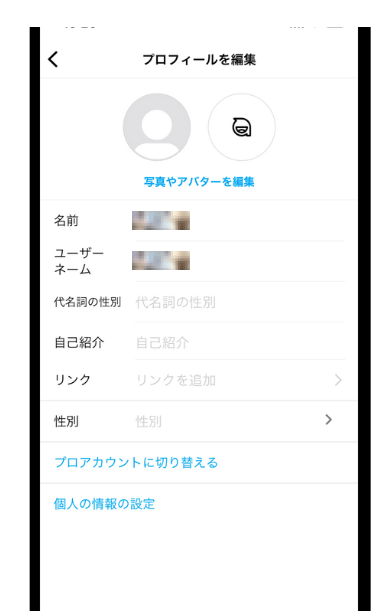
プロフィールの書き方についての詳しいコツを知りたい方は、sizuru wizのInstagramアカウントでも紹介していますので、ぜひチェックしてみてください。
STEP3 競合やベンチマークアカウントをフォロー
続いてアカウントをフォローする方法を説明します。
アプリでは「フォローする人を見つける」ボタンか、発見タブ(虫メガネマーク)から検索できます。
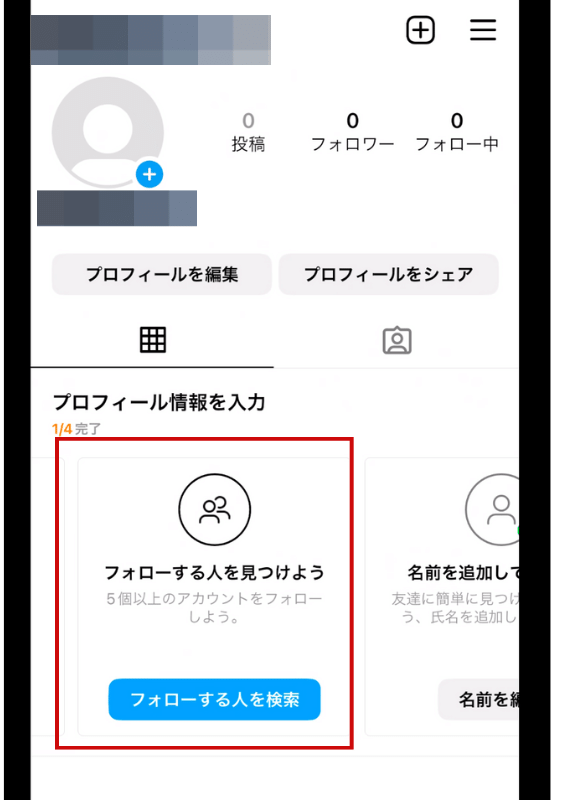
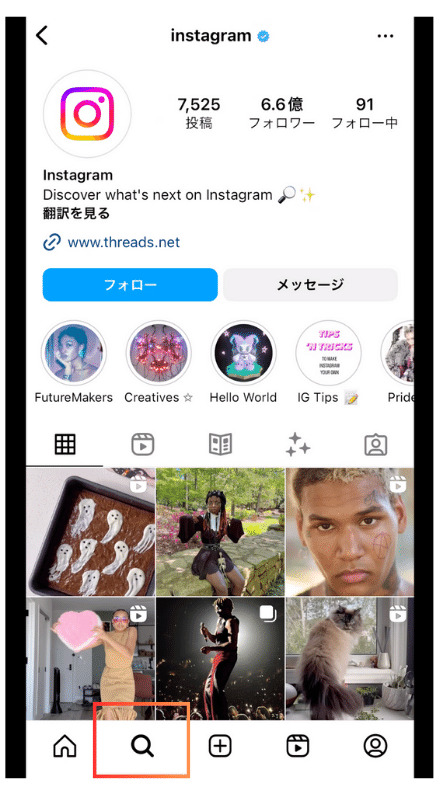
ここで、企業アカウントがフォローすべきなのは、自社と競合する企業のInstagramアカウントや、自社と同じジャンルの中でもお手本となるベンチマークアカウントです。
とくに、ビジネスアカウントを運用する場合、同じジャンルをフォローすると、Instagram側からジャンル認知を受けやすくなります。
ジャンル認知を受けると、自社のジャンルに興味がある方におすすめアカウントとして表示されるため、情報を届けたい方に向けて発信できます。
STEP4 投稿の保存、いいね、コメント、シェアをする
次に、フォローした相手や気になる投稿にアクションをします。
アクション方法は下記の4つです。
- 投稿の保存
- いいね
- コメント
- シェア
ユーザー心理や行動のイメージがしやすくなるので、ぜひInstagramを活用して自身でも行動をしてみましょう。
それぞれのアクション方法について、詳しく紹介していきます。
投稿の保存
気になった投稿や参考にしたい投稿は、画像下のリボンアイコンをクリックして投稿を保存します。
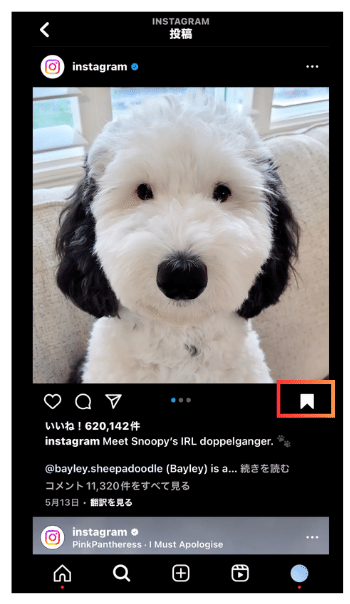
保存した投稿は、プロフィール画面の「三」を押すと、保存済みの投稿を見るボタンが表示されるので、タップして確認ができます。
いいね
気に入った投稿には「いいね」ボタンを押すと「気に入った」という意思を相手に伝えられます。Instagram内の交流としては、一番気軽に行えるアクションです。
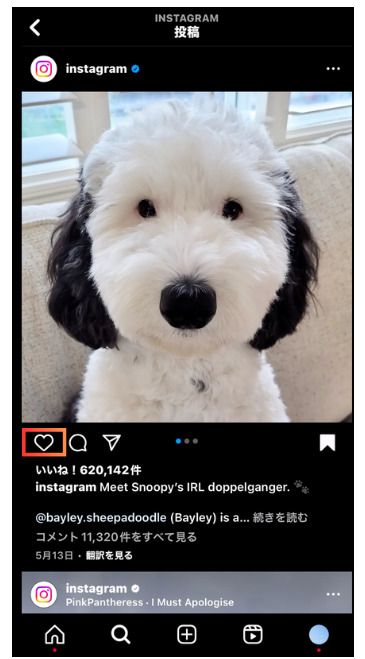
フィード(投稿)などにあるハートマークボタンをタップするか、フィードを2回連続でタップすれば「いいね」ができます。
「いいね」ができるのは、以下の投稿です。
- フィード投稿
- リール投稿
- ストーリーズ
- インスタライブ
- Instagram動画
- DM(ダイレクトメッセージ)
企業アカウントで「いいね」を押すと、リーチ(自社の投稿を見に訪れた人の数)の拡大にも影響を及ぼすため、「いいね」をしてアピールしましょう。
コメント
Instagramには、投稿にコメントをする機能があります。
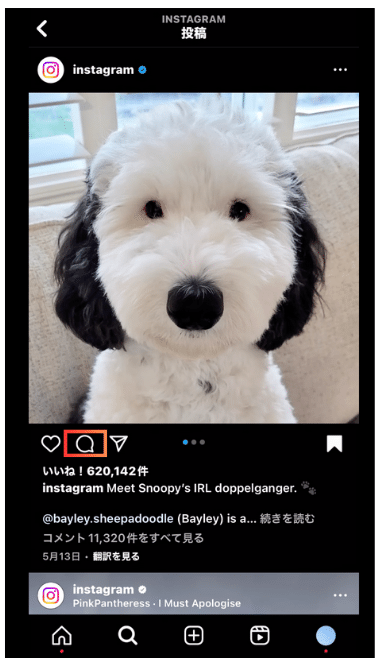
投稿下にある吹き出しアイコンをクリックすると、コメント画面に遷移します。
自社の商品やサービスに関する投稿をしてくれた顧客に、お礼のコメントをする際にも利用できるので覚えておきましょう。
シェア
投稿についている「紙飛行機アイコン」をクリックすると、気に入った投稿などをシェアできます。
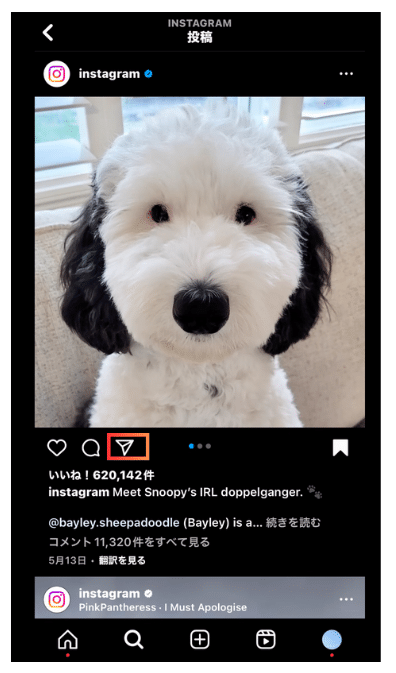
利用シーンとしては、自身の商品やサービスを紹介してくれた顧客の投稿をシェアするなどです。
自身の投稿が多くシェアをされている場合、その商品やサービスなどが話題になっているとも言えます。
STEP5 フィード投稿
フィード投稿とは、写真や動画を投稿することを指します。
投稿の方法は、次のとおりです。
①トップ画面にある「+」マークを押し、投稿を選択する
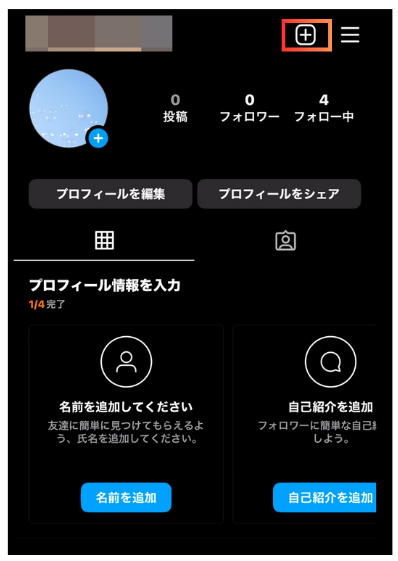
②投稿する画像や動画を編集する
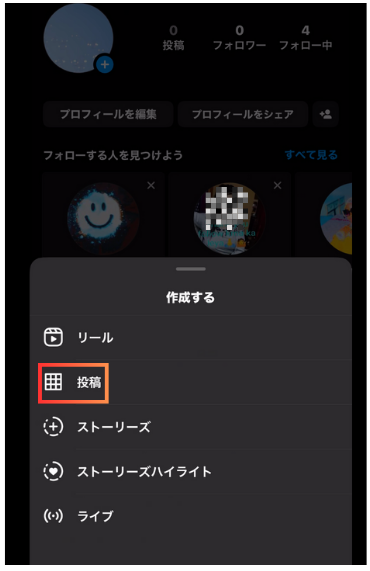
③キャプションを加えて投稿する
キャプションを書く際、あまりにも長すぎる文章は読んでくれるユーザーの負担になってしまいます。短い文章を心がけること、効果的に改行を利用することを意識して、見やすい投稿をしましょう。
なお、下記の記事でフィード投稿の方法を詳しく紹介していますので、こちらも参考にしてみてください。
STEP6 リール投稿
続いて、リール投稿について解説します。リール投稿とは最大で15分の縦長動画を投稿することです。
リール投稿をすると、フォロワー以外の目にもとまりやすくなります。
リールを投稿する手順は、次の通りです。
①トップ画面にある「+」マークを押し、リールを選択する
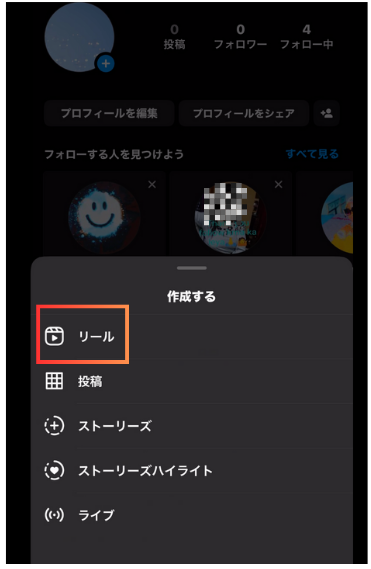
②リールを選択後、「カメラ」「テンプレート」「おすすめ」の中から選択する
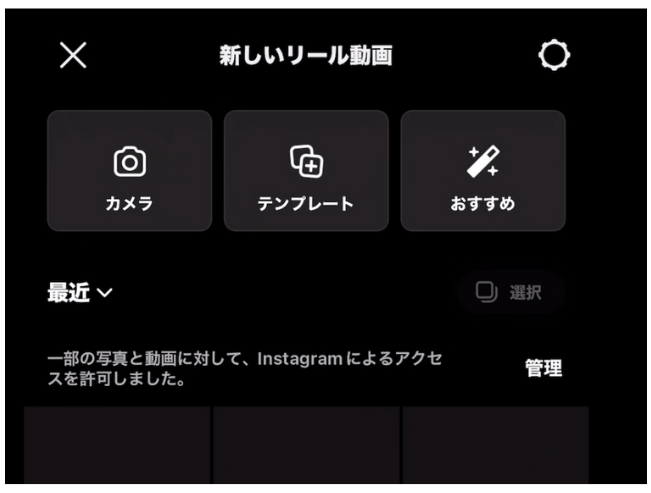
新しく撮影するものは「カメラ」を選択し、撮影します。
リール動画を作成したことがないなど作り方に自信がない場合は、「テンプレート」の使用がおすすめです。
おすすめのリール動画や、トレンドのリール動画などがテンプレート化されているので、簡単に高品質なリールを作成できます。
より具体的なリールを投稿する方法について詳しく知りたい方は下記の記事をご参照ください。
STEP7 ストーリーズ投稿
Instagramのストーリーズとは、短い画像や動画を繋げてスライドショーのように投稿できる機能です。
1つのストーリーが60秒で構成され、それ以上の動画は分割表示されます。
ストーリーズを投稿する方法は、下記のように行います。
- 自分のアイコンをタップする
- フィードの画面を左から右へスワイプする
- 「+」マークからストーリーズを選択する
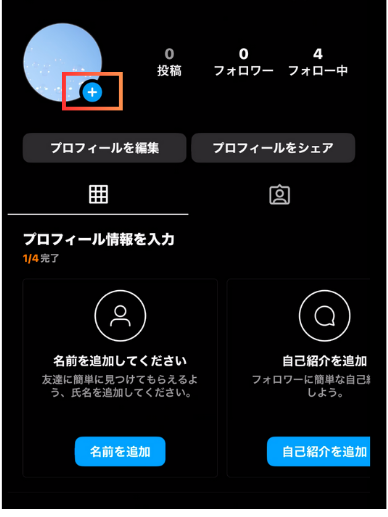
ストーリーズは、フォロワーであればホーム画面上部にアイコンが表示され、ワンタップで見ることができます。そして投稿から24時間を経過すると、自動で削除されます。
ストーリーズにはアンケート機能などもあるので、短期間のアンケートをとったりフォロワーに質問したりと、双方向のコミュニケーションを行いやすい点が特徴です。
詳しい投稿の方法などは下記の記事でも丁寧に説明していますので、併せてご覧いただけるとよりわかりやすくなります。


Instagramの投稿作成に役立つ無料アプリ
ここからは、Instagramの投稿作成に役立つアプリを2つ解説します。
- Canva(キャンバ)
- CupCut(キャップカット)
どちらも無料で使えるツールですので、気軽に試してみてください。
Canva(キャンバ)
Canvaとは「誰でも簡単にデザインができる無料ツール」です。
さまざまなテンプレートや素材を無料で利用でき(一部有料)、初心者でも本格的なデザインが作れます。
フィード投稿やストーリーズの投稿に活用するのはもちろんのこと、リール動画の静止画部分など、使える幅は無限大です。
スマホアプリからだけでなく、パソコンからも作業ができる点もおすすめポイントです。
CupCut(キャップカット)
CupCut(キャップカット)は、無料で動画を編集できるアプリです。
主な機能は下記の3つで、リール動画の作成に活用できます。
- 動画の分割
- BGMやテキストの追加
- エフェクトをつける
操作もわかりやすく、誰でも簡単に動画編集ができます。
テンプレートが用意されているので、動画編集の経験がなくても動画や写真をテンプレートに組み込むだけで、高品質な動画の作成が可能です。
まとめ
この記事ではInstagramのアカウント開設から、各種の投稿までの一連の流れを説明してきました。
集客や成約を目的としてInstagramを運用していきたい場合でも、まずはクオリティにこだわらず投稿を繰り返して、Instagramに慣れることが大切です。
この記事で紹介したさまざまな投稿方法で投稿をしたり、フォロワーさんと交流したりしている間に、アカウントも少しずつ成長していくことでしょう。
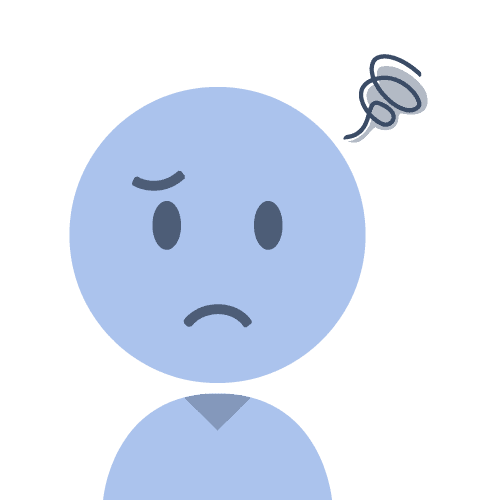
でも、Instagramで何をしたらいいのかわからない。
そのような方のために、sizuru wizでは250社以上のInstagramを運用代行していく中でわかったノウハウを特別資料にしてお配りしています。
下記の画像リンクからLINEのお友達登録だけで無料ダウンロードできますので、ぜひご活用ください。








